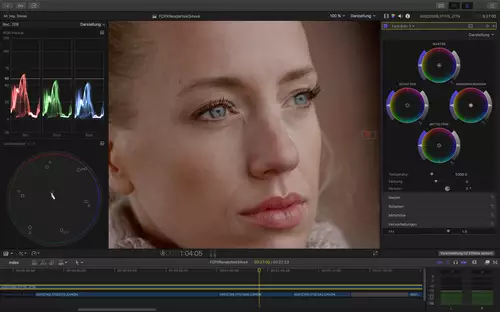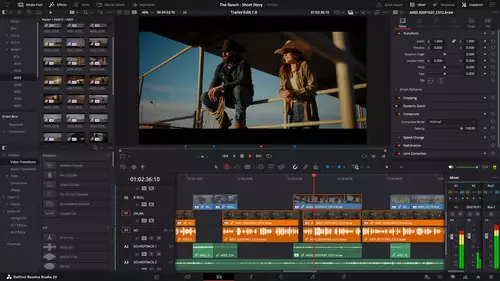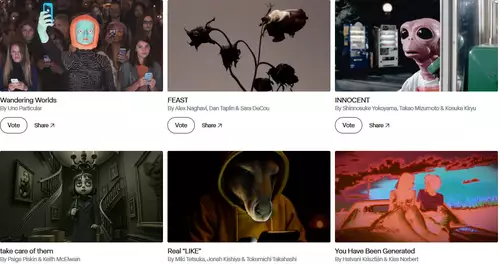Mit AVCHD 1080 50p Material tun sich Final Cut Pro Cutter - ganz gleich ob Studio- oder die neue X-Version – bekanntlich schwer. Nach wie vor findet sich kein integrierter Workflow für das Importieren von 1080 50p AVCHD Formaten. wie es bsp. von der Sony NEX FS100 produziert wird, in Final Cut Pro – auch wenn 1080 50p grundsätzlich in FCP (bsp. als 1080 50p ProRes) verarbeitet werden kann.
Also muss man sich auf die Suche nach externen Lösungen in Form von AVCHD-Konvertern begeben, die es in diesem Fall tatsächlich auch für den Mac gibt.
Die Aufgabenstellung lautet also wie folgt: 1080 50p AVCHD Material von der Sony NEX FS100 in importfähiges Schnittmaterial für Final Cut Pro umwandeln.
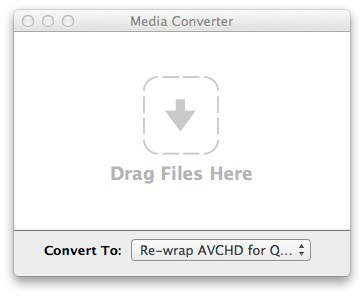
Tatsächlich findet sich eine entsprechende Open Source Software mit Namen Media Converter die unter Mac OS X (ab Version 10.4.11), die wir unter Mac OS 10.7.2. in der Version 1.2 (4) kurz ausprobiert haben.
Um das 1080 50p Material zu konvertieren sind wir wie folgt vorgegangen:
Zunächst mal den Media Converter im Soureforge-net herunterladen – bsp. unter diesem Link
Das File entzippen, den knapp 60 MB großen Mediaconverter in den Programmordner verschieben und starten.
Es öffnet sich ein Drop-Zone mit einem darunter befindlichen Klappmenü in dem sich die unterschiedlichen Konvertierungs-Voreinstellungen auswählen lassen, wie bsp. Divx, MP3, DVD-Video (NTSC und PAL) etc.
Die Voreinstellung, die wir jedoch benötigen, um unser AVCHD nach QuickTime zu konvertieren ist nicht vorhanden! Aber davon nicht abschrecken lassen – sie muss nachträglich installiert werden .
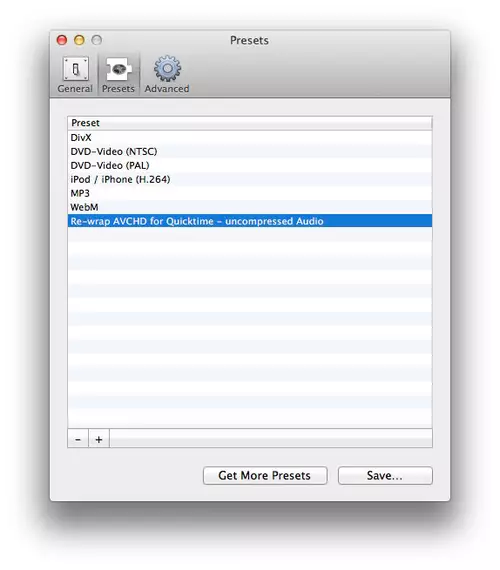
Hierfür ruft man das Menü Mediaconverter / Preferences auf und wechselt hierin im oberen Reiter zu Presets. Am unteren Rand des Fensters befindet sich ein Button mit den Bezeichnung „Get more Presets“. Wird dieser geklickt, wird eine Sourceforge Webseite aufgerufen, auf der sich eine ganze Reihe von interessanten Konvertierungs-Presets befinden.
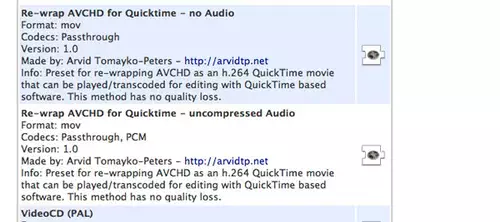
Für unseren Zusammenhang am interessantesten ist das Preset mit dem Namen „Re-wrap AVCHD for Quicktime - uncompressed Audio“. Entscheidend bei dieser Konvertierung ist der Zusatz: „This method has no quality loss.“ Es handeltt sich also um einen QuickTime Wrapper, in den das H.264 File aus dem AVCHD Ordner gepackt wird, ohne dass das Material erneut kodiert werden würde.
Dieses Preset herunterladen, entpacken, per Doppelklick installieren (ggf. nur für den aktiven User Falls dies abgefragt wird) und fertig.
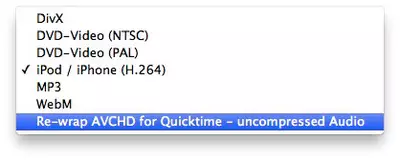
Beim erneuten Start des Media Converters steht nun das Rewrap-Preset zur Verfügung. Jetzt muss nur noch der Ziel Ordner für die QuickTime-Wrapps ausgewählt werden unter Mediaconverter / Preferences im Reiter „General / Save Folder“ und der Mediaconverter ist eingerichtet.
Jetzt muss nur noch der AVCHD-Ordner in dem sich die entsprechenden 1080 / 50p Files befinden auf die Dropzone des Media Converters gezogen werden und das Wrappen beginnt.
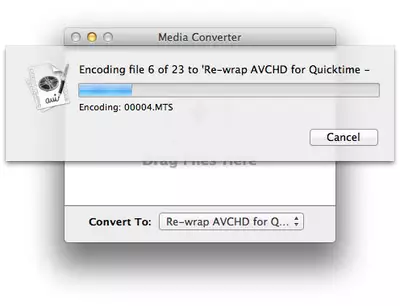
In unserem Test wurde ebenfalls in dem AVCHD-Ordner befindliches 1080 50i Material nicht entsprechend konvertiert hier gab es Fehlermeldungen – hingegen wurden alle 1080 50p Aufnahmen tadellos in QuickTime-Clips umgewandelt. (Mit 1080 50i Material weiss Final Cut Pro zumindest umzugehen – die Konvertierungsfehler sind hier also bedeutungslos).
Wer nicht direkt die QuickTime H.264 Files bearbeiten möchte, transkodiert diese nochmal in ProRes und hat nun sowohl für das alte für Final Cut Pro als auch für das neue Final Cut Pro X 1080 50p Material vorliegen, das entsprechend geschnitten werden kann.
Wie es sich bei AVCHD 1080 50p Material von anderen Quellen verhält, wissen wir nicht – bei uns hat es soweit gut funktioniert – eine Garantie können wir aber leider nicht geben. Also Quellfiles immer backupen und dann Happy Wrapping ...